CapCut TikTok क्रिएटर्स द्वारा विकसित एक बहुत ही संपूर्ण वीडियो संपादक है जो आपको पेशेवर सुविधाओं के साथ निःशुल्क में वीडियो बनाने देगा। यह उपकरण सामग्री निर्माताओं और उपयोगकर्ताओं दोनों के लिए डिज़ाइन किया गया है जो वीडियो बनाने का एक त्वरित और आसान तरीका ढूंढ रहे हैं। इसकी संपूर्ण संपादन प्रणाली आपको TikTok या Instagram स्टोरीज़ के लिए शानदार वीडियो बनाने देगी; संभावनाएं लगभग अंतहीन हैं!
प्रोजेक्ट शुरू करने के लिए, उस वीडियो या फ़ोटो का चयन करें जिसके साथ आप काम करना चाहते हैं। आपके लिए आवश्यक वस्तु को आयात करने के बाद, संपादन तालिका अनलॉक हो जाएगी, जिससे आपको उनमें से कई तक पहुँच प्राप्त होगी। वहाँ पर आपको दर्जनों सुविधाएँ मिलेंगी, जैसे ट्रांज़िशन और पाठ जोड़ना, ब्राइटनेस, सैचुरेशन, कंट्रास्ट, तापमान या शार्पनेस को समायोजित करना, और वीडियो के उन हिस्सों को ट्रिम करने की संभावना जिन्हें आप सेव नहीं करना चाहते हैं।
दूसरी ओर, CapCut में श्रेणियों द्वारा क्रमबद्ध एक विशाल फ़िल्टर लाइब्रेरी भी शामिल है। सभी विकल्पों को ब्राउज़ करें, जिसे आप सबसे अधिक पसंद करते हैं उसे चुनें और सटीक वीडियो अनुभाग का चयन करते समय इसकी तीव्रता को नियंत्रित करें जहाँ आप परिवर्तन लागू करना चाहते हैं। यह टूल आपको सभी परिवर्तनों को मिलिमेट्रिक रूप से ट्यून और समायोजित करने की सुविधा भी देता है। ठीक उसी सेकंड का चयन करें जिसमें आप फ़िल्टर जोड़ना चाहते हैं, और आप जो परिणाम खोज रहे हैं उसे प्राप्त करने के लिए इसकी मूल विशेषताओं को संपादित करें।
इसके अलावा, CapCut में एक विशेष ध्वनि अनुभाग है, जहाँ आपके पास, उदाहरण के लिए, TikTok के ऑडियो तक पहुँच होगी - हालाँकि आपके पास अपनी स्वयं की रिकॉर्डिंग करने की संभावना होगी। इस विकल्प के साथ, आप सप्ताह के सबसे प्रासंगिक रुझानों के लिए वीडियो बनाने और अपने सोशल मीडिया पर फॉलोवर्स पाने में सक्षम होंगे। उपरोक्त सभी के अलावा, अन्य उपयोगी सुविधाएँ भी होती हैं, जैसे कि एनीमेशन निर्माण, उपशीर्षक प्रविष्टि, और टेम्पलेट एप्लिकेशन, जो उपयोगकर्ताओं का ध्यान आकर्षित करेंगे।
CapCut को निःशुल्क डाउनलोड करें और अद्भुत वीडियो बनाने और TikTok या Instagram पर अधिक सब्सक्राइबर पाने के लिए टूल की सभी सुविधाओं का उपयोग करें।
अक्सर पूछे जाने वाले सवाल
क्या CapCut के Mac संस्करण और Windows संस्करण के बीच कोई अंतर है?
नहीं, CapCut के Mac संस्करण और Windows संस्करण के बीच कोई अंतर नहीं है। आपके द्वारा उपयोग किए जाने वाले शॉर्टकट और कुंजियाँ ही एकमात्र अंतर हैं, जो आपके द्वारा उपयोग किए जा रहे प्लेटफ़ॉर्म पर निर्भर करती हैं।
मैं Mac के लिए बने CapCut पर ज़ूम इन कैसे करूँ?
Mac के लिए बने CapCut पर ज़ूम इन या ज़ूम आउट प्रभाव उत्पन्न करने के लिए, आपको टाइमलाइन पर अलग-अलग की-फ़्रेम बनाने होंगे। स्थिति और आकार विकल्पों का उपयोग करके, आप नए की-फ़्रेम बना सकते हैं और स्केल में आकार का चयन कर सकते हैं। इस प्रभाव को प्राप्त करने के लिए आपको कई की-फ़्रेम का उपयोग करना होगा।
क्या Mac पर CapCut को इंस्टॉल करना सुरक्षित है?
हां, Mac पर CapCut को इंस्टॉल करना सुरक्षित है। Uptodown पर, हम फ़ाइल के लिए एक VirusTotal रिपोर्ट प्रदान करते हैं, ताकि आप इसे डाउनलोड करने से पहले जांच सकें कि यह कितना सुरक्षित है।

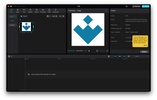
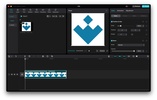
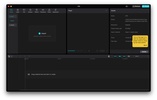
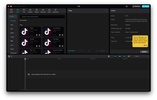
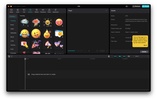
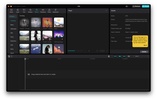
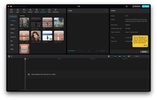
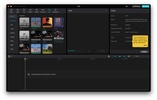
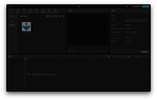




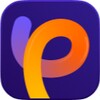



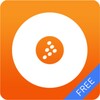




कॉमेंट्स
बहुत अच्छा
मेरे लिए आसान संपादन
अच्छा ऐप
इसे बहुत अच्छा लगता है
अच्छा ऐप ❤️❤️❤️
भेज दिया गया! आपका संदेश जल्द ही प्रदर्शित होना चाहिए।